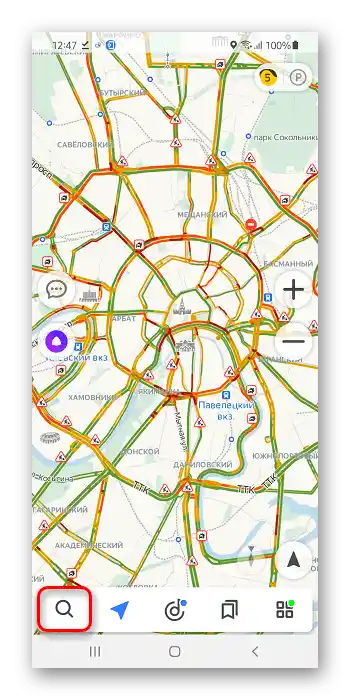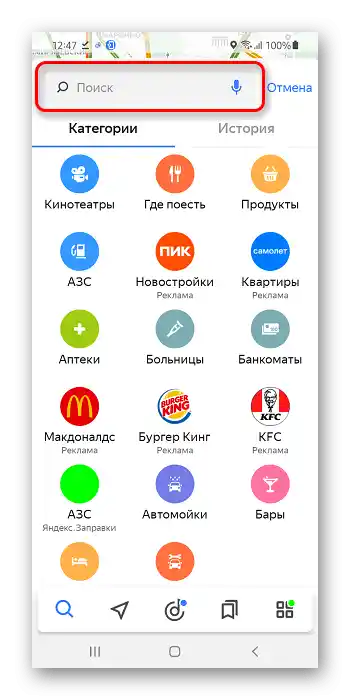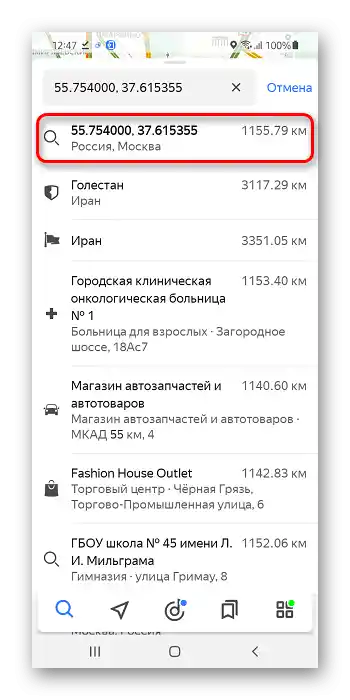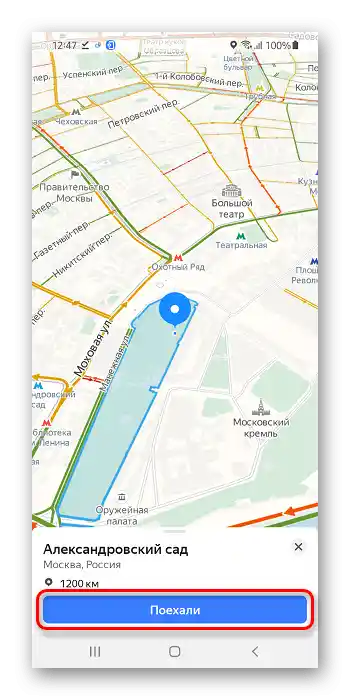Крок 1: Отримання
Можливість дізнатися точну локацію будь-якого місця вбудована в Яндекс.Навігатор.
- Утримуйте палець на точці, географічні дані якої потрібно отримати.
- Виберіть дію "Що тут?".
- Проведіть свайп від нижньої частини екрану до верхньої.
- Зверніть увагу на поле "Координати". Торкніться кнопки в його правій частині, щоб скопіювати дані в буфер обміну.
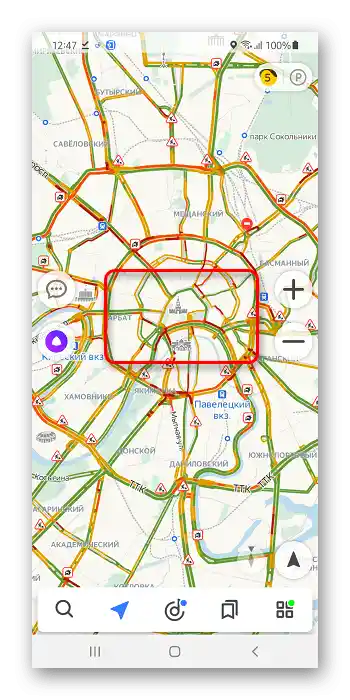
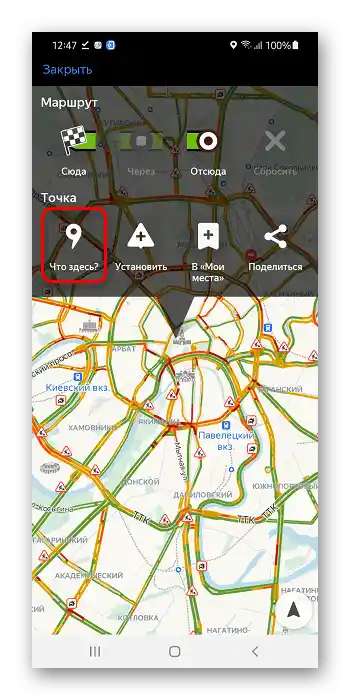
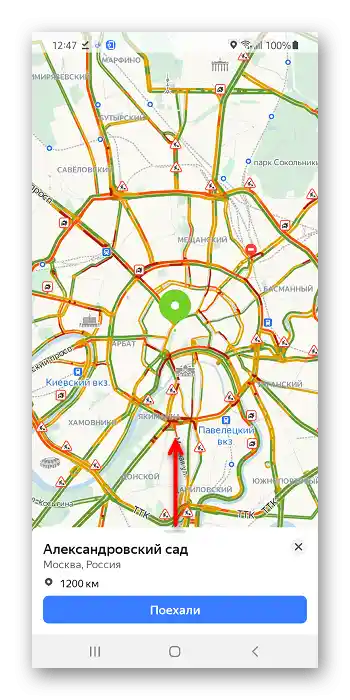
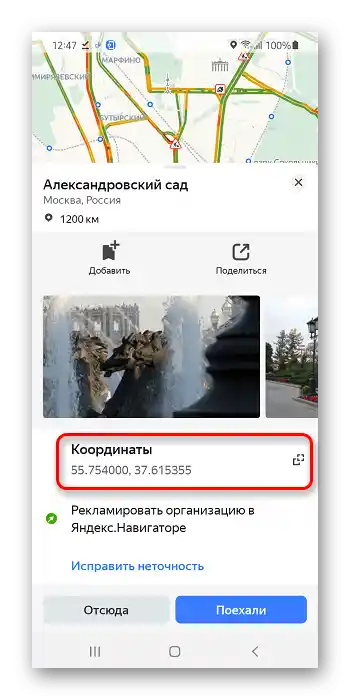
Крок 2: Пошук
Вказати координати можна в стандартній формі пошуку, куди зазвичай вводять назви районів, вулиць, організацій.
Зверніть увагу! Навіть якщо ви скопіювали дані з програми, яка використовує іншу схему запису координат (з латинськими буквами), все одно зможете скористатися цією інструкцією.
- Торкніться значка лупи.
- Натисніть на поле "Пошук" і, утримуючи палець для появи меню додаткових дій, вставте з його допомогою дані з буфера обміну.
- Виберіть перший результат.
Важливо! На скріншоті видно, що разом з правильною локацією відобразилися й інші місця. Точка, визначена за координатами, завжди знаходиться вище інших у списку.
- Скористайтеся кнопкою "Поїхали", щоб доїхати до конкретного пункту разом з Яндексом.
Докладніше: Побудова маршруту в Навігаторі